Эмуляторы Android
А вы когда-нибудь задумывались о том, что в Андроид игры можно играть на своем компьютере? Ваш телефон или планшет уже довольно старый, но вышла новая классная игра, в которую прямо-таки и хочется сыграть прямо сейчас, не дожидаясь покупки нового устройства. Тогда есть выход – использование эмулятора Андроид для ПК.

Что такое эмулятор Android
Эмулятор – это что-то наподобие виртуальной системы Андроид в отдельном окне в виде программы, в которой вы можете настроить все как нужно. К примеру, если вы создаете игры, то вы, прежде чем залить ее в Google Play, должны хорошо оттестировать ее на разных устройствах. Благодаря эмуляторам, можно с помощью лишь одной программы заменить множество физических телефонов, сэкономив при этом кучу времени и денег.
Также, если вы очень любите играть в игры на компьютере и Андроид телефоне, то эти две вещи можно совместить. Используйте свои мышку и клавиатуру как контроллеры, и настройте определенные клавиши в игре под применение действия.
Перед установкой такой программы, убедитесь, что компьютер оснащен более чем 4 гигабайтами оперативной памяти и не менее чем 1 гигабайтом видеопамяти. Это нужно для комфортного процесса использования, так как программы-эмуляторы довольно прожорливы.
к оглавлению ↑Включение поддержки аппаратной виртуализации
Важно знать! Если вы до этого не использовали подобных программ, то могут возникнуть проблемы. Этот маленький пункт, решит 95% возможных трудностей при установке программы.
В BIOS нужно включить поддержку аппаратной виртуализации Intel VT-x или AMD-v.

Как это сделать, и если вы не понимаете не единого слова из предложения которое было написано выше, то вам нужно вбить название этого пункта в поиск, и поискать подходящую информацию.
к оглавлению ↑Nox App Player – лучший эмулятор Android 2017 года
По всем данным и отзывам этот эмулятор набирает наивысший балл среди своих конкурентов. Для начала перейдите на официальный сайт, переключитесь на русскую раскладку и скачайте программу. Установка займет буквально 5 минут, не забудьте указать диск С, для лучшей оптимизации и конфигурации.

После установки (и перед каждым включением) нас будет приветствовать вступительная заставка, с играми в которые можно сыграть. Мы увидим перед нами старый добрый Андроид 4.4, он хоть уже и считается «древним», но по всем отчетам самым стабильным и надежным в плане многофункционального применения. И в плане игр, он поддерживает их все, так что проблем с запуском не будет.
В родной оболочке уже предустановленны все сервисы Гугл Плей, включая пару партнерских приложений, и прочего софта. Для скачивания игр, вам нужно создать или войти в аккаунт Google.
Еще в 2016 году программа была не русифицирована, однако в этом году все перевели, и использование стало еще комфортнее. Если же нужно изменить язык на другой, то нажмите на значок шестеренки в верхнем правом углу, и измените на нужный вам.
к оглавлению ↑Настройка Nox App Player
Открываем настройки приложения (не путаем с настройками виртуального Андроида) – правый клик по значку настроек в верхнем правом углу. Вы вовсе можете ничего даже не трогать, но для максимально комфортной работы лучше все же сделать пару правок.

Перейдите во вкладку «Расширенные настройки
», и измените разрешение экрана на 1920х1080, или нужное вам. После нужно перезапустить программу, найдите подходящий значок из всех возможных.Можно убавить немного мощности, сменив параметры конфигурации, чтобы ваш эмулятор стал менее требовательным к ресурсам компьютера, но качество работы Андроид станет хуже, возможны даже зависания.
Также, вы можете применить стандартные настройки включенных моделей телефонов, то есть эмулировать, например телефоны Самсунг или Престижио.
Отдельного внимания требуют иконки, которые удобно расположились справа от главного экрана, ниже я перечислю их все:
- Встряхивание – эмулирует режим встряхивания телефона, например, для работы в некоторых приложениях.
- Эмуляция нажатия – та же настройка клавиатуры. Вы перетаскиваете нужные кнопки на область экрана, и играйте с удовольствием.
- Снимок экрана.
- Показ вашего местоположения.
- Синхронизация с файлами вашего ПК, то есть быстра передача на локальный компьютер любой информации с Андроида.
- Включение полноэкранного режима.
- Громкость +/-.
- Быстрая установка АПК файла. Перетаскиваете с компьютера прямо в окно программы.
- Перезагрузка эмулятора, без перезапуска самой программы.
- Создание скрипта. То есть вы можете записать порядок ваших действий, для их многократного повторения.
- Запись видео, просто и удобно.
- Управление двумя пальцами.
- Классная функция – переворот экрана (с режима планшета на телефон).
- Синхронизация с контроллерами.
- Мультиплеер.
- Стандартные кнопки: назад, меню и домой.
Таким образом, даже самые требовательные приложения с легкостью запустятся на Nox эмуляторе. Если при использовании у вас остались еще вопросы, то задавайте их в комментариях.
к оглавлению ↑Andy – простой и функциональный эмулятор
Переходим плавно к следующему эмулятору – это Andy, который можно скачать здесь. По сравнению с предыдущим оппонентом, разница на лицо. Здесь нет и половины упомянутых функций 1 эмулятора, однако он может похвастаться отличной оптимизацией, и сбалансированностью.

Настройки, к сожалению уже на английском языке в качестве изменения разрешений экрана. После внесения каких-либо изменений, не забывайте перезапускать эмулятор. Фишкой устройства выступает то, что можно лично регулировать количество оперативной памяти выделяемой под использование Android, то же самое кается и количества ядер.
Что касается остального, то есть еще немного настроек, но о них говорить нет смысла, вы и сами все поймете, если будете его использовать.
к оглавлению ↑Bluestacks – первый в своем роде эмулятор
Блюстакс долго оставался лидером среди прочих эмуляторов Андроид, пока на рынок не пришел Nox. Однако он и сейчас остается одним из самых крутых и часто используемых эмуляторов на ПК. Русский язык присутствует, и приличное количество настроек тоже.

Эту программу по праву можно считать отличной средой для игр и различных требовательных приложений. Он показывает замечательную производительность, по сравнению даже с предыдущим обозреваемым эмулятором. Если вы хотите играть, при этом, не заворачиваясь с тонкими настройками, то эта программа точно вам подойдет.
Он был бесплатным, но с 2015 года стал относительно бесплатным. Дело в том, что после обновлений разработчики поняли, что их детищем пользуется все больше и больше людей, и создало небольшой список системных приложений, которые требуют ежемесячную подписку, по цене в $2. Это если так подумать не много, но если что, вы можете удалить те самые приложения, используя рут права. Или же поддержать разработчика, который так деликатно подошел к поддержке своего проекта, а не стал забрасывать весь экран рекламными баннерами.
В эмуляторе после очередного обновления появилось приложение Bluetacks TV для стриминга. То есть вы можете проводить онлайн трансляции для YouTube или Twitch. Согласитесь, в некоторых моментах это будет очень удобно. Делайте обзоры быстро и просто. Официальный сайт эмулятора Bluetacks
к оглавлению ↑Genymotion – эмулятор №1 для разработчиков
Denymotion – это единственный в своем роде эмулятор, который реально даст вам протестировать приложение максимально эффективно перед официальным релизом. Он отличается широким спектром настроек, включенным также аппаратным ускорением и большим списком предустановленных популярных моделей существующих устройств.

Русской локализации нет, так как она не очень популярна в России, но если вы обладаете минимальными знаниями английского, то проблем возникнуть не должно. Аудиторию относительно составляют не геймеры, а создатели программного обеспечения.
Для начала нужно создать аккаунт на их сайте, после подтвердит его через письмо которое придет на почту, и после скачать само приложение на Windows. Сами разработчики рекомендую неопытным пользователям использовать предустановленный набор функций VirtualBox, но если вы знаете что вам нужно, то выбирайте другие варианты настроек.
Перед первым включением, вам предоставят выбор между доступными моделями устройств и версиями Android. Если все правильно, нажимаете ОК, и после в течение нескольких минут программа скачает все необходимые данные с сети.
После, выбираем только что созданной устройство, ждем его включения, и после будет доступен сам эмулятор. Очень хорошей особенностью программы является обширная документация по каждому пункту (даже в самой системе андроид), нажимаете на значок INFO, и вам выдается масса информации. Она хоть и на английском, но если вы умеете пользоваться переводчиком, то проблем не будет.
к оглавлению ↑Заключение
В дополнении следует скачать, что это неполный список эмуляторов Андроид, это только самые известные и часто используемые программы. Выбирайте нужный вам, настраивайте его, и используйте по назначению.
Если игры – то только Nox. Если не сложные задачи, то очевидно – Bluestacks. Ну, и если разработка игр и приложений – то конечно Genymotion. Выбор за вами.
к оглавлению ↑С этим еще читают:
 Биткоин кошельки для Android Как и любые денежные средства, цифровые валюты нуждаются в таком месте, где их можно будет хранить без угроз потери или воровства. Их существует огромное количество, но среди такого […]
Биткоин кошельки для Android Как и любые денежные средства, цифровые валюты нуждаются в таком месте, где их можно будет хранить без угроз потери или воровства. Их существует огромное количество, но среди такого […] Топ 5 самых ожидаемых игр 2019 года для смартфонов В наше время отличные игры выходят пачками, и каждый год, причем на любой платформе есть свой фаворит. К примеру, знаменитые эксклюзивные игры для PlayStation 4. Из определения понятно, […]
Топ 5 самых ожидаемых игр 2019 года для смартфонов В наше время отличные игры выходят пачками, и каждый год, причем на любой платформе есть свой фаворит. К примеру, знаменитые эксклюзивные игры для PlayStation 4. Из определения понятно, […] Лучшие приложения для перевода текста на Android Перевод текста, который написан не на родном языке пользователя, может быть кропотливой задачей. Веб-приложение Google Translate позволяет переводить текст, но вам все равно придется […]
Лучшие приложения для перевода текста на Android Перевод текста, который написан не на родном языке пользователя, может быть кропотливой задачей. Веб-приложение Google Translate позволяет переводить текст, но вам все равно придется […] Лучшие офисные приложения для Android Если вы хотите полноценно работать с электронными документами на своём Android-смартфоне или планшете, то вам крупно повезло. В настоящий момент существует достаточное количество неплохих […]
Лучшие офисные приложения для Android Если вы хотите полноценно работать с электронными документами на своём Android-смартфоне или планшете, то вам крупно повезло. В настоящий момент существует достаточное количество неплохих […] Использование TOR браузера на Android смартфоне Вопрос анонимности в интернете всегда остро стоял перед пользователями персонального компьютера. Чтобы максимально защитить конфиденциальные данные, люди устанавливали на ПК операционные […]
Использование TOR браузера на Android смартфоне Вопрос анонимности в интернете всегда остро стоял перед пользователями персонального компьютера. Чтобы максимально защитить конфиденциальные данные, люди устанавливали на ПК операционные […]
infodroid.ru
Эмуляторы Windows для Android
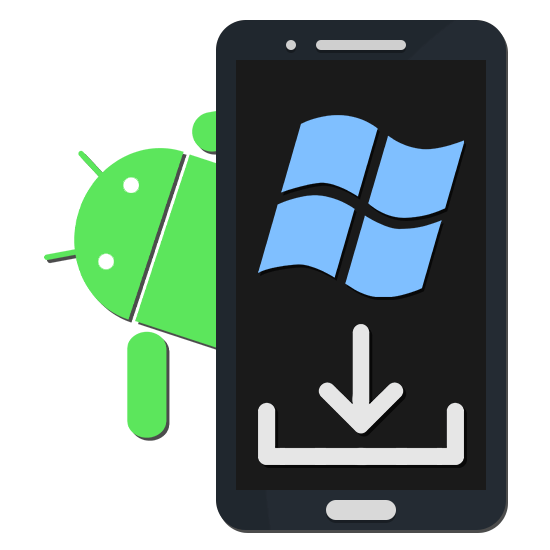
В связи с ограниченными возможностями платформы Android может возникать необходимость запуска полноценной версии ОС Windows в качестве отдельного приложения. Это вполне реализуемая задача за счет активного развития современных Андроид-устройств, многие из которых не уступают персональным компьютерам в плане мощности. По ходу сегодняшней статьи мы расскажем о нескольких эмуляторах подобного рода, чья функциональность напрямую зависит от требований к ПО и характеристик смартфона.
Эмуляторы Windows для Android
Существует большое количество эмуляторов, позволяющих не столько развернуть полноценную версию Виндовс на Андроид, сколько выполнить определенную задачу. Например, некоторое ПО из рассматриваемого предназначено исключительно для запуска игр, в то время как альтернативные варианты переносят большую часть функций Виндовс, позволяя использовать лишь небольшие программы. При выборе приложения эти нюансы стоит учитывать, так как даже на мощном телефоне или планшете ресурсы ограничены.
Читайте также: Открытие EXE-файлов на Android
Bochs
Из всех эмуляторов Windows для Android приложение Bochs является лучшим вариантом, позволяющим развернуть полноценную версию операционной системы. В число его достоинств можно записать низкие требования к характеристикам смартфона, возможность запуска большого количества программ, ограниченных только версией выбранной ОС.
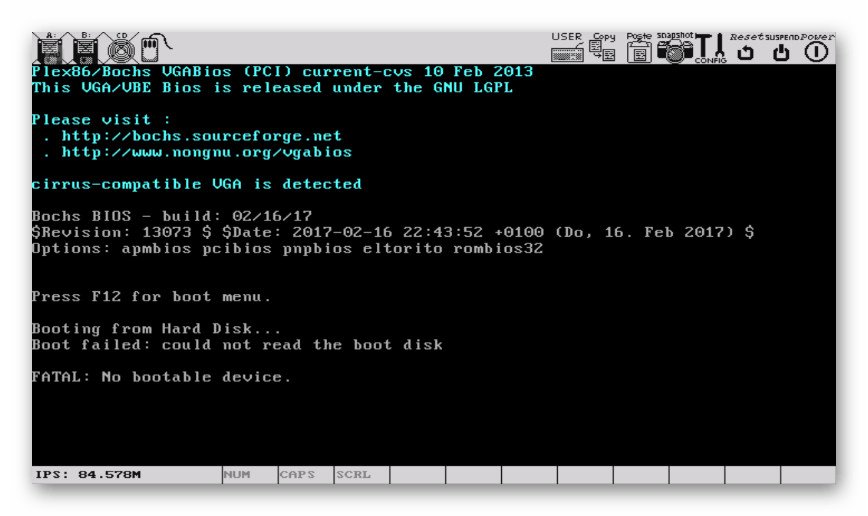
Единственным минусом, который будет заметен далеко не всегда, выступает управление – периодически курсор мыши не реагирует на жесты или перемещается слишком медленно.
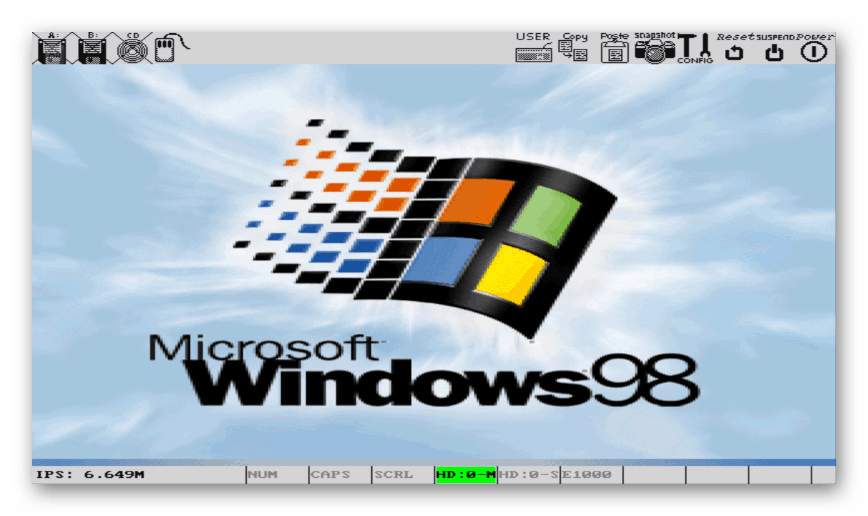
В целом если нужно запустить полнофункциональную версию Windows вплоть до XP, ничего лучше Bochs нет. К тому же далеко не каждый эмулятор имеет графический интерфейс и позволяет управлять выбором компонентов, от которых в итоге и будут зависеть возможности и требования приложения.
Скачать Bochs бесплатно из Google Play Маркета
QEMU
Программное обеспечение QEMU является довольно известным вариантом, так как предназначено для эмуляции не только Виндовс на Андроид, но и других ОС на многих альтернативных платформах. В зависимости от необходимости развернуть можно практически любую Виндовс с единственным требованием в виде образа в формате IMG или ISO.
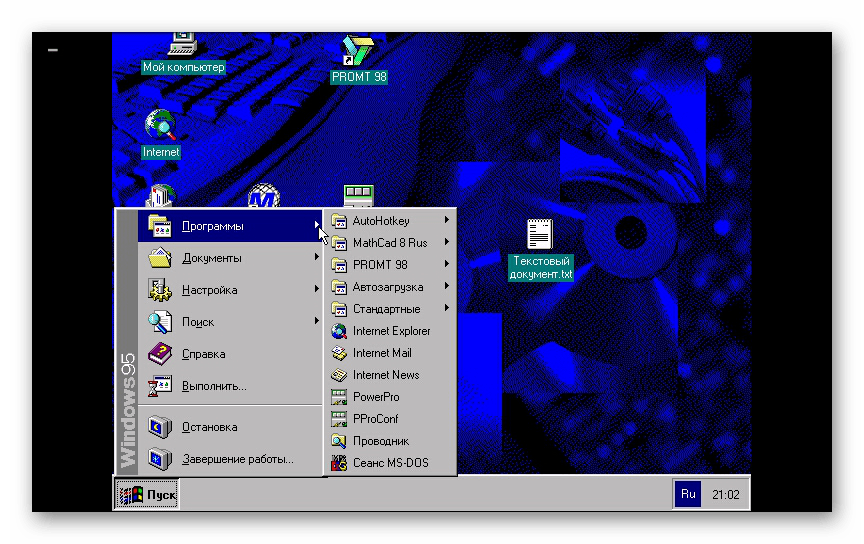
В плане работы приложение не сильно отличается от Bochs, точно так же предоставляя удобный интерфейс для управления эмуляцией. Поддерживаются в данном случае не только Виндовс, но и другие ОС, например, Linux. К числу недостатков можно отнести разве что отсутствие ПО в Google Play Маркете и сложности в процессе освоения.
Страница QEMU на форуме 4PDA
Limbo
С помощью Limbo PC Emulator можно запустить подавляющее большинство 32-битных операционных систем, включая Windows. Имеющиеся ограничения сводятся к техническим характеристикам Android-устройства и требованиям ОС. В частности, запуск приложения возможен только на процессоре ARM.
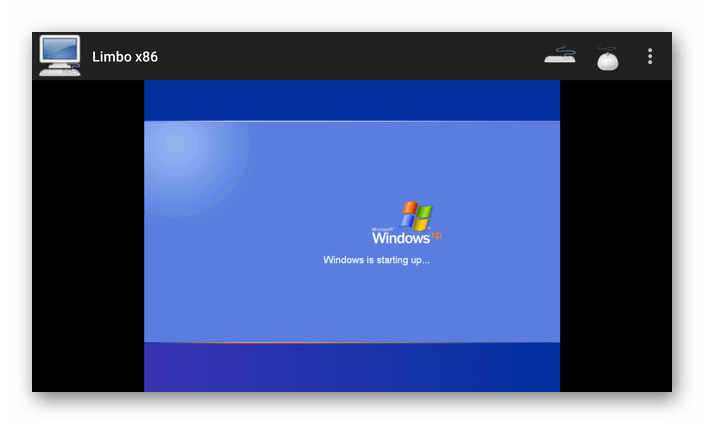
На этот эмулятор не стоит возлагать большие надежды, так как хотя он и базируется на QEMU, его возможности сильно ограничены. Использовать Limbo актуально лишь тогда, когда по каким-то причинам не запускается любой другой рассмотренный аналог.
Скачать Limbo и Limbo (QEMU x86) бесплатно из Google Play Маркета
DosBox
Этот вариант эмулятора, как видно из названия, предназначен не для развертывания Виндовс, а для запуска DOS-приложений на телефоне. Данное ПО отлично справляется с обработкой файлов, практически не имеет проблем с производительностью даже на относительно слабых смартфонах и обладает сравнительно небольшим весом.

Главной причиной, почему DosBox стоит брать в расчет при выборе подобного рода программ, является возможность запуска Windows до версии 95. Конечно, чтобы выполнить это, потребуются определенные навыки, но в результате можно получить контроль над полноценной Виндовс. Это вариант нельзя назвать лучшим, но и забывать про него не следует. Особенно при развертывании старой ОС без установки более громоздких Bochs и QEMU.
Купить DosBox Turbo в Google Play Маркете
Скачать DosBox Free бесплатно из Google Play маркета
ExaGear
Из всех представленных вариантов именно ExaGear выделяется больше всего, так как это приложение не является классическим эмулятором ОС Windows. При этом его главное предназначение сводится к запуску приложений, созданных для компьютера. Таким образом, программное обеспечение самостоятельно эмулирует работу обязательных компонентов, позволяя запускать многие игры и некоторые программы.
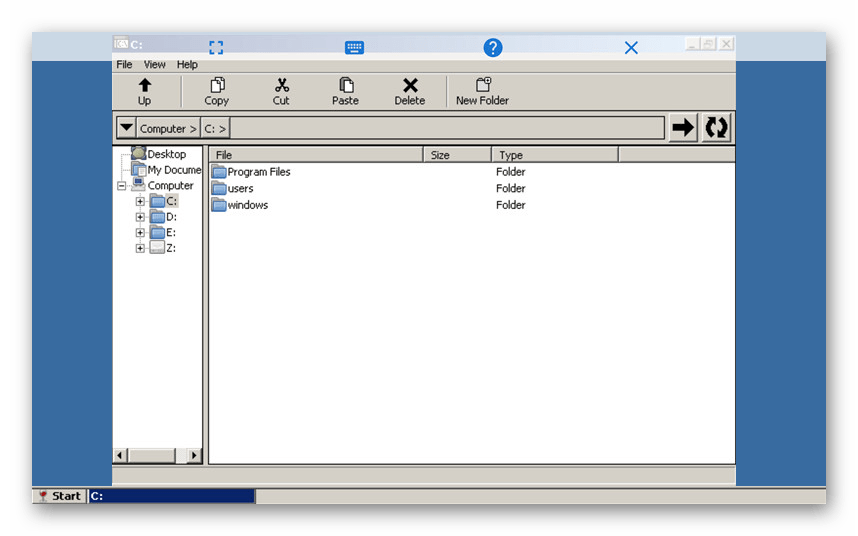
Это приложение имеет несколько вариаций, созданных для запуска Windows-приложений определенной разновидности. К их числу относится:
- ExaGear – Strategies;
- ExaGear – RPG;
- ExaGear – Windows Emulator.
По части достоинств и недостатков во всех случаях приложение работает гораздо стабильнее ранее рассмотренных аналогов, но только если Android-устройство обладает внушительной мощностью. Иначе же ExaGear установится и запустится без проблем, но любые игры и программы эмулировать не сможет, завершая работу ошибкой.
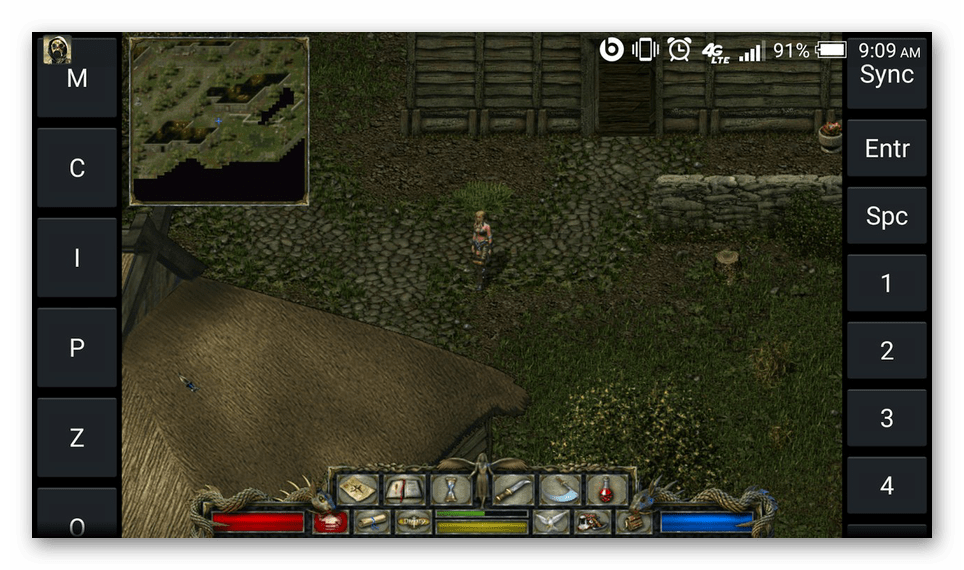
Заслуживающим отдельного упоминания плюсом приложения также выступает интеграция некоторых поддерживаемых игр и размещенных в отдельном разделе. Это позволит не только эмулировать Виндовс-приложения, но и без проблем загружать все необходимые файлы.
Страница ExaGear – Windows Emulator на форуме 4PDA
Страница ExaGear – Strategies / RPG на форуме 4PDA
Заключение
Почти во всех случаях для работы эмулятора требуются файлы операционной системы Windows в определенном формате. Найти подходящие дистрибутивы можно на специальной странице на форуме 4PDA. Используя качественные образы и проявив внимание при работе с приложениями, можно будет с легкостью эмулировать многие версии Виндовс, невзирая на недостатки.
 Мы рады, что смогли помочь Вам в решении проблемы.
Мы рады, что смогли помочь Вам в решении проблемы. Опишите, что у вас не получилось.
Наши специалисты постараются ответить максимально быстро.
Опишите, что у вас не получилось.
Наши специалисты постараются ответить максимально быстро.Помогла ли вам эта статья?
ДА НЕТlumpics.ru
Пожалуй, лучший эмулятор Android — Посты
По роду своей деятельности мне часто приходится прибегать в разного рода девайсам, операционным системам и прочему, что обычно помогает облегчить жизнь или протестировать какие-то нужные вещи. А еще я люблю играть, как и все на этом портале. В том числе и на мобильном телефоне.
Большую часть своего рабочего (и не только) времени я провожу за монитором ноутбука, а это значит про переключать внимание с большого дисплея на маленький мобильный не всегда удобно. К тому же, телефон имеет привычку не находится под рукой пока ты дома. Скорее всего он валяется где-то в коридоре или вовсе стоит на зарядке. Бегать за ним каждый, раз – удел спортсменов. Я же считаю, что лень – это двигатель прогресса.
Каждый, кто имеет аккаунта steam прекрасно знает, что каждый раз при авторизации нужно искать телефон или планшет за тем, чтобы ввести в клиент заветные цифры идентификации с местного аутентификатора. А уж если вы, не дай Габен, еще и трейдингом карточек занимаетесь, то для вас ввод этих цифр в определенный момент становится просто адом.
К чему я это все пишу? К тому, что в определенный момент я пришел к пониманию простой вещи – удобство превыше всего. На этой волне я обратился к поисковику с целью найти вменяемый эмулятор андройда. Да-да, звучит это забавно только на первый взгляд. На самом же деле – это просто очень практично и удобно.
Перечитав десяток материалов в топами таких эмуляторов я нашел лично для себя более чем удобное решение в виде — Nox App Player. И для этого есть десяток причин, но на ключевых я все же остановлюсь и объясню.
Во-первых, Nox App Player – это решение «из коробки». По сути, вам не нужны вообще никакие знания вашей операционной системы, программирования и танцев с бубнами. Вы скачиваете установщик, два раза жмете на него и откидываетесь в кресле с довольным лицом. Есть, правда, и минус – через минуту (даже меньше) все уже установится и ваш отдых не продлится так долго, как хотелось бы. По факту же, уже через пару минут после скачивания установщика вы получите полностью готовую и настроенную среду для работы.
Во-вторых, Nox App Player – это стабильная работа. Судя по отзывам найти адекватный и рабочий эмулятор Андройда это та еще забава. Nox App Player спокойно и без лагов работает в WIN10, не просаживает систему работая в фоне или будучи постоянно запущенным с каким-то приложением. При этом сам эмулятор имеет ряд настроек, которые помогут еще больше оптимизировать работу. Кстати, к моменту написания этой статьи программу полностью русифицировали, что вдвойне приятно при условии, что я, например, люблю ковыряться в настройках в попытках дооптимизировать все что можно.
В-третьих, Nox App Player позволяет «забиндить» кнопки клавиатуры как способ нажатия на виртуальный сенсорный экран. Объясню чуть подробнее. Формально, большинство функций на современных мобильных ОС реализованы через сенсорный экран, т.е. путем нажатия вами пальцем на экран. Установка эмулятора не делает ваш ноутбук таковым. И тут, обычно, начинаются весь ад с настройками и прочим, что выносит мозг минуты за полторы. В Nox App Player это сделано достаточно просто. Есть боковое меню эмулятора, есть всего одна кнопка – никаких «расхлопов», подменю, галочек и прочего.
В-четвертых, Nox App Player – это возможность всегда держать в фоне множество приложений, функционал которых либо не реализован на ПК, либо исполнение хромает. Так, например, инстаграм всегда остается под рукой вплоть до уведомлений прямо в трее самого Windows. Это удобно, если вы привыкли к таким сервисам. В моем же случае, это не было столь важно. Я решал вопрос мобильного аутентификатора, который всегда был тут на ПК, а не в брошенном в случайно месте телефоне. Проблема, в общем-то, была полностью решена. В том числе и благодаря тому, что можно подключить свою учетную запись гугла, которая автоматически переносит все данные и настройки.
Ну и напоследок, хотелось бы поговорить о тех самых играх. Неожиданно для себя во время решения проблемы с аутентификатором Steam я подсел на очередную ферму. Правда, градостроительную – SimCity. При этом мобильный гейминг сам по себе я не очень перевариваю по многим причинам – от технических, до неудобности при игре на экране телефона. Но, внезапно, оказалось, что играть в подобные игры гораздо удобнее на экране ноутбука или полноценного ПК. Nox App Player же без проблем и глюков запускает любую игру из Play Market и позволяет играть в нее сколько угодно, не садя при этом и не уничтожая батарею вашего телефона. И это удобно. Таким образом с помощью Nox App Player можно познакомиться с кучей разных игры, которые ранее были не столь привлекательны и интересны в силу форм-фактора устройства, на которым они и должны «играться».
Внимательный и подкованный читатель заметит, что эмулятор – это Андройд 4.4.2. Что по современным меркам считается устаревшей версией. Но я замечу, что почти весь функционал здесь сводится именно к рабочей среде. Задача эмулятора не реализовывать фишки флагманского телефона на стареньком ноуте. Задача – быстро, стабильно и надежно работать, запуская все действующие и новые приложения. С этим Nox App Player справляется без каких-либо проблем. Я действительно был приятно удивлен тем, что постоянно запущенный в фоне эмулятор не съедает общей производительности ПК почти нисколько. По крайней мере, по моим личным оценочным наблюдениям.
Что в итоге я получил?
Быстрое, простое и доступное решение. Никаких танцев с бубном, стабильность и производительность. Это звучит банально и избито, но, к счастью, это абсолютно правдиво в случае с Nox App Player. Если вам нужен эмулятор Андройд — Nox App Player лучшее и удобнейшее решение для этого вопроса.
www.playground.ru
 Биткоин кошельки для Android Как и любые денежные средства, цифровые валюты нуждаются в таком месте, где их можно будет хранить без угроз потери или воровства. Их существует огромное количество, но среди такого […]
Биткоин кошельки для Android Как и любые денежные средства, цифровые валюты нуждаются в таком месте, где их можно будет хранить без угроз потери или воровства. Их существует огромное количество, но среди такого […] Топ 5 самых ожидаемых игр 2019 года для смартфонов В наше время отличные игры выходят пачками, и каждый год, причем на любой платформе есть свой фаворит. К примеру, знаменитые эксклюзивные игры для PlayStation 4. Из определения понятно, […]
Топ 5 самых ожидаемых игр 2019 года для смартфонов В наше время отличные игры выходят пачками, и каждый год, причем на любой платформе есть свой фаворит. К примеру, знаменитые эксклюзивные игры для PlayStation 4. Из определения понятно, […] Лучшие приложения для перевода текста на Android Перевод текста, который написан не на родном языке пользователя, может быть кропотливой задачей. Веб-приложение Google Translate позволяет переводить текст, но вам все равно придется […]
Лучшие приложения для перевода текста на Android Перевод текста, который написан не на родном языке пользователя, может быть кропотливой задачей. Веб-приложение Google Translate позволяет переводить текст, но вам все равно придется […] Лучшие офисные приложения для Android Если вы хотите полноценно работать с электронными документами на своём Android-смартфоне или планшете, то вам крупно повезло. В настоящий момент существует достаточное количество неплохих […]
Лучшие офисные приложения для Android Если вы хотите полноценно работать с электронными документами на своём Android-смартфоне или планшете, то вам крупно повезло. В настоящий момент существует достаточное количество неплохих […] Использование TOR браузера на Android смартфоне Вопрос анонимности в интернете всегда остро стоял перед пользователями персонального компьютера. Чтобы максимально защитить конфиденциальные данные, люди устанавливали на ПК операционные […]
Использование TOR браузера на Android смартфоне Вопрос анонимности в интернете всегда остро стоял перед пользователями персонального компьютера. Чтобы максимально защитить конфиденциальные данные, люди устанавливали на ПК операционные […]
Ваш комментарий будет первым